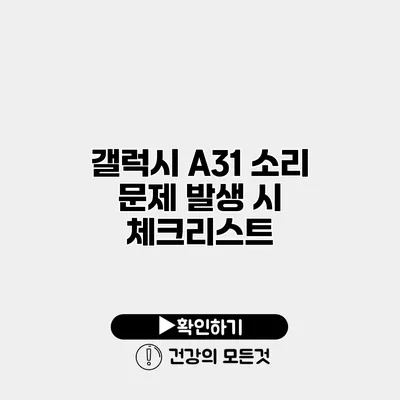갤럭시 A31을 사용하다 보면 소리 문제로 어려움을 겪는 경우가 종종 있습니다. 소리가 나지 않거나 불안정한 상황은 사용자들에게 큰 스트레스를 줄 수 있죠. 이런 소리 문제를 해결하기 위한 체크리스트를 통해 간편하게 진단하고 문제를 해결해 보세요!
✅ 소음 문제를 해결하는 전문가의 팁을 확인하세요.
소리 문제의 원인
갤럭시 A31의 소리 문제는 다양한 원인으로 발생할 수 있습니다. 아래에서 일반적인 원인을 살펴보겠습니다.
소리 설정 문제
가장 기본적인 원인 중 하나는 소리 설정에서 발생하는 것인데요. 음소거 모드나 진동 모드로 설정되어 있는 경우입니다.
하드웨어 고장
스피커나 이어폰 잭의 하드웨어적 고장도 큰 요인 중 하나입니다. 특히, 액세서리의 불량이 원인이 될 수 있습니다.
소프트웨어 오류
소프트웨어 버그나 업데이트로 인한 문제도 있으며, 이 경우는 운영 체제를 업데이트하거나 리셋하는 것이 도움이 됩니다.
✅ VPN 연결 문제를 간단하게 해결하는 방법을 알아보세요.
소리 문제 해결 체크리스트
소리 문제가 발생했을 때 다음의 체크리스트를 따라 해보세요.
| 단계 | 설명 |
|---|---|
| 1 | 음소거 모드 해제 확인 |
| 2 | 사운드 설정 조정 |
| 3 | 헤드폰 잭 청소 |
| 4 | 기기 재부팅 |
| 5 | 소프트웨어 업데이트 확인 |
| 6 | 하드웨어 점검 |
1단계: 음소거 모드 해제 확인
일반적으로 사용자가 자주 놓치는 부분입니다. 음소거 혹은 진동 모드에 설정되어 있지 않은지 확인해 주세요.
2단계: 사운드 설정 조정
설정 > 소리 및 진동 메뉴로 들어가서 볼륨 수준이 적절하게 조정되어 있는지 검토하세요.
3단계: 헤드폰 잭 청소
헤드폰 잭에 먼지나 이물질이 끼어 소리가 나지 않을 수 있습니다. 이럴 경우에는 부드러운 천이나 면봉으로 조심스럽게 청소해 주세요.
4단계: 기기 재부팅
재부팅을 하여 시스템의 임시 오류를 제거합니다. 문제가 해결될 수 있습니다.
5단계: 소프트웨어 업데이트 확인
기기가 최신 소프트웨어로 업데이트되어 있는지 확인하고, 업데이트가 있다면 설치해 주세요.
6단계: 하드웨어 점검
이 모든 방법으로도 문제를 해결하지 못했다면, 하드웨어적인 점검이 필요합니다. 스피커나 내부 부품의 문제일 수 있으니 서비스 센터를 방문해 보세요.
✅ 방학 동안 효과적으로 영어 실력을 향상시키는 방법을 알아보세요.
추가적인 팁들
소리 문제를 해결하는 데 도움이 되는 추가적인 팁들도 있습니다:
- 이어폰 사용: 이어폰이 잘 연결되는지 확인하는 것도 좋습니다. 이어폰을 사용해 소리가 나는지 테스트해 보세요.
- 앱 캐시 삭제: 음악 앱이나 통화 앱의 캐시를 삭제하여 오류를 해결할 수 있습니다.
- 초기화: 마지막 수단으로 기기를 초기화하는 것도 방법입니다. 단, 데이터 백업은 필수입니다.
결론
소리 문제는 다소 번거롭고 괴로운 경험이지만, 위의 체크리스트를 통해 해결할 수 있는 방법이 많습니다. 문제를 해결하길 원하신다면, 위의 단계들을 하나씩 따라 해 보세요. 조치를 취해 본 후에도 문제가 지속된다면 전문가의 도움을 받는 것이 좋습니다.
소리 문제를 즉시 해결하기 위해 지금 바로 체크리스트를 실행해 보세요! 여러분의 갤럭시 A31이 다시 정상적으로 작동하기를 바랍니다.
자주 묻는 질문 Q&A
Q1: 갤럭시 A31에서 소리 문제가 발생하는 원인은 무엇인가요?
A1: 소리 문제는 음소거 모드, 하드웨어 고장, 소프트웨어 오류 등 여러 원인으로 발생할 수 있습니다.
Q2: 소리 문제를 해결하기 위한 체크리스트는 무엇인가요?
A2: 음소거 모드 해제, 사운드 설정 조정, 헤드폰 잭 청소, 기기 재부팅, 소프트웨어 업데이트 확인, 하드웨어 점검 등을 포함합니다.
Q3: 추가적으로 소리 문제 해결을 위해 어떤 팁이 있을까요?
A3: 이어폰 사용 및 연결 상태 확인, 앱 캐시 삭제, 기기 초기화 등의 방법을 시도할 수 있습니다.